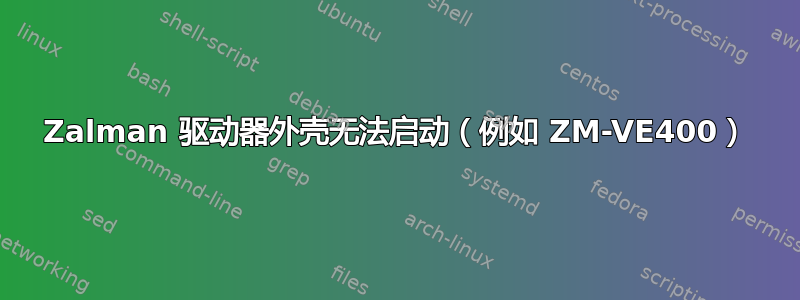
您的制造商提供的 Zalman ZM-VE400(或者可能是其他类似的驱动器外壳?)在插入时会显示型号名称,但即使按下键盘上的按钮,也不会出现在菜单中。此外,计算机根本无法识别该设备(即,它不会在lsusb或类似程序中显示)。
Zalman 对非美国客户的支持似乎几乎不存在。我之前的问题从未得到答复(使用 Zalman ZM-VE400 外壳重置“HDD 警告???”)。在这种情况下,手册毫无帮助,事实上它没有提到问题,也没有提到答案中下面描述的按钮。
答案1
虽然手册中没有记录这一点在 Zalman 网站上或包装中附带的硬拷贝,以下是未启用 AES 加密的设置恢复步骤。
这假设您已经从之前的设置中安装了驱动器,并且 Zalman(它本身似乎是一个专门的微型“计算机”)卡在启动过程中,并且永远不会显示驱动器外壳的型号名称(ZM-VE400在我们的特定情况下)。
注意力:根据您的设备,您可能需要使用防静电垫和其他防静电设备,以避免损坏驱动器外壳或已安装的驱动器。
警告和观察 - 继续操作前请阅读
我做到了不是在我的案例中启用了 AES 加密。我确实不是知道在这种情况下结果会是什么样的。
警告:(再次)未在驱动器外壳/驱动器上启用 AES 加密进行测试。
如果您遵循整个过程直到最后一步,基本上看起来就像是重新刷新固件。如果您曾经对驱动器外壳进行过固件升级,您会注意到这一点。更新程序实际上指示用户拔下设备并重新插入,然后等待刷新更新完成。在刷新更新期间,设备的显示屏首先缓慢闪烁,然后快速闪烁(见下文),然后显示 ,之后再显示 ,Flash Update然后Please Wait ...返回到菜单的正常运行状态。
看起来更新程序软件将固件文件放在设备上的某个保留区域中,并指示设备在下次启动时重新刷新。“重置”按钮(见下文)似乎具有类似的功能。
拔下驱动器外壳
首先从电脑上拔下驱动器外壳。电缆的哪一端似乎无关紧要,但对我来说,靠近电脑的那端更方便。
打开驱动器外壳
按照手册中概述的步骤打开驱动器外壳,就像要将硬盘驱动器安装到其中一样。
做不是移除驱动器
驱动器应该保持原位。
或者:如果您知道如何操作并且具备相应的设备,请使用另一个驱动器外壳或 SATA 适配器来查看驱动器是否出现故障。就我而言,我验证了它是否正常工作,甚至对其进行了文件系统检查。
找到“重置”按钮
我愿意不是不知道这是否是一个真正的重置按钮,但我尝试从启动过程中卡住的状态中恢复的结果似乎表明情况确实如此。
请参见照片上的 ZM-VE400  :。
:。
将手指放在按钮上,但不要按下它(暂时)
注意力:如果你有机械硬盘,你可能希望将硬盘盒的显示屏朝上放在边缘某个较高的表面上,以便从下面可以触及背面的按钮。机械硬盘容易出现机械故障,因此在执行恢复过程时让硬盘处于静止状态是有意义的,并且不是将驱动器外壳握在手中。
将手指放在按钮上,同时转动驱动器外壳,使显示屏面向您。
按下按钮,然后将电缆插入电脑
按并按住打开的驱动器外壳背面的按钮,然后将电缆插入计算机。
按住按钮!这很重要。
显示屏将以“较长”(即“慢”)间隔闪烁约十几次,然后在约十几次“长”闪烁后开始更快闪烁。再闪烁几次后,显示屏应显示型号名称(ZM-VE400)并返回正常操作。也就是说,您应该能够使用键盘上的菜单按钮等再次访问它。Flash Update但它不会像在常规固件更新期间那样显示。


